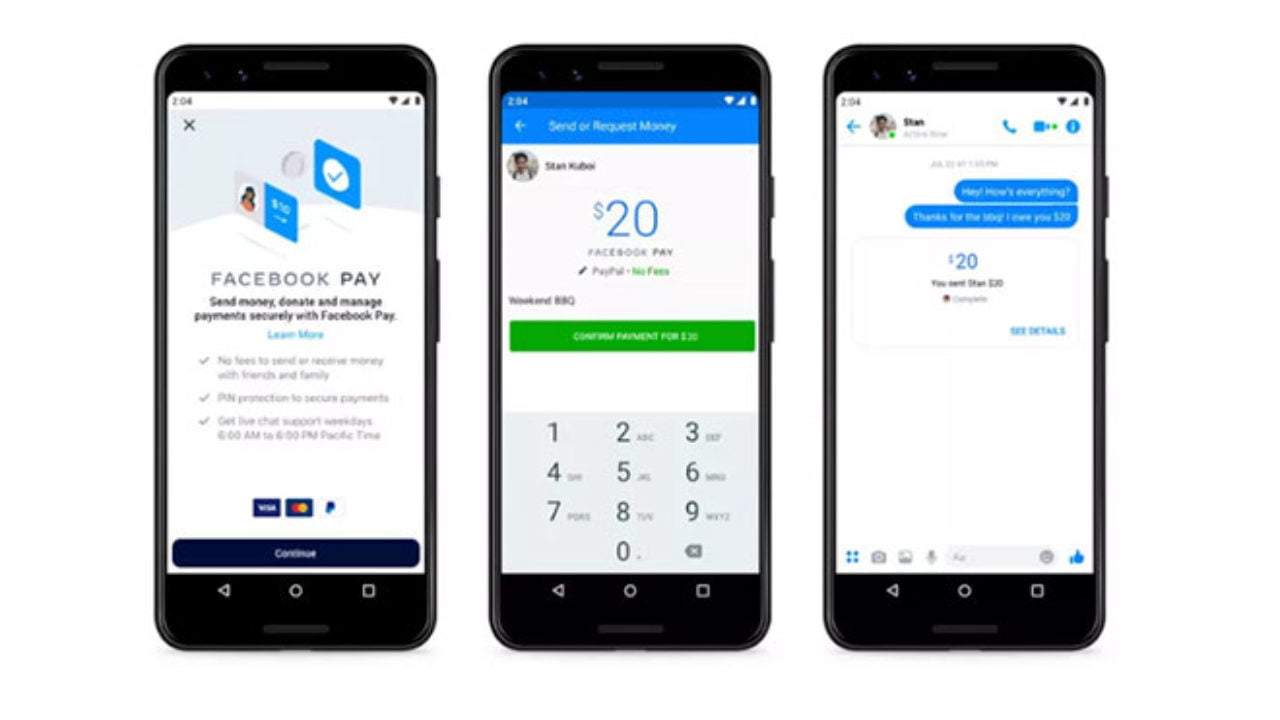Als u niet weet hoe u een betaalmethode aan Facebook Pay moet toevoegen, gaan we u helpen. Enige tijd geleden introduceerde Facebook zijn eigen winkel genaamd Marketplace. Dankzij deze winkel kunnen gebruikers van het sociale netwerk aankopen doen zonder de site te verlaten. Om deze aankopen te betalen, moet u een betaalmethode aan uw account toevoegen.
- Hoe kunt u zien hoeveel tijd u op Facebook doorbrengt?
- Hoe een verwijderde e-mail in Gmail herstellen?
- Hoe stel ik het standaard USB-gedrag in op Android?
Vorig jaar arriveerde het eigen betalingssysteem van het sociale netwerk, Facebook Pay genaamd. Als je aankopen wilt doen op het sociale netwerk of wilt kunnen doneren, wat ook heel gebruikelijk is op het sociale netwerk, dan zul je een betaalmethode moeten toevoegen. Het is heel gemakkelijk om te doen.
Hoe voeg ik een betaalmethode toe aan Facebook Pay?
Facebook Pay is het betalingssysteem dat moet worden gebruikt in het sociale netwerk, hoewel dit systeem moet worden gekoppeld aan een specifieke betalingsmethode. Het sociale netwerk geeft ons de mogelijkheid om onze PayPal-rekening te koppelen of we kunnen ook een creditcard of betaalpas toevoegen. Als je al een bijbehorende betaalmethode hebt, gaat het proces sneller als je een aankoop doet of doneert. Volg gewoon deze stappen:
- Open de Facebook-app op je telefoon.
- Klik op de drie horizontale lijnen hierboven.
- Ga naar Instellingen en privacy.
- Ga naar Instellingen.
 Hoe voeg ik een betaalmethode toe aan Facebook Pay?
Hoe voeg ik een betaalmethode toe aan Facebook Pay?
- Ga naar de sectie met de naam Facebook Pay.
- Klik op de methode die u wilt gebruiken (PayPal of kaart).
- Voer uw kaartgegevens in.
- Als u voor PayPal heeft gekozen, koppelt u de rekening.
Met deze stappen heeft u een betaalmethode die u op het sociale netwerk kunt gebruiken. Zoals we al zeiden, is het proces heel eenvoudig en wordt uw winkelervaring sneller en betrouwbaarder.
 rapporteer deze advertentie / * custom css * / .tdi_1_ebe.td-a-rec {text-align: center; } .tdi_1_ebe .td-element-stijl {z-index: -1; } .tdi_1_ebe.td-a-rec-img {text-align: left; } .tdi_1_ebe.td-a-rec-img img {margin: 0 auto 0 0; } @media (max-breedte: 767px) {.tdi_1_ebe.td-a-rec-img {text-align: center; }}
rapporteer deze advertentie / * custom css * / .tdi_1_ebe.td-a-rec {text-align: center; } .tdi_1_ebe .td-element-stijl {z-index: -1; } .tdi_1_ebe.td-a-rec-img {text-align: left; } .tdi_1_ebe.td-a-rec-img img {margin: 0 auto 0 0; } @media (max-breedte: 767px) {.tdi_1_ebe.td-a-rec-img {text-align: center; }}